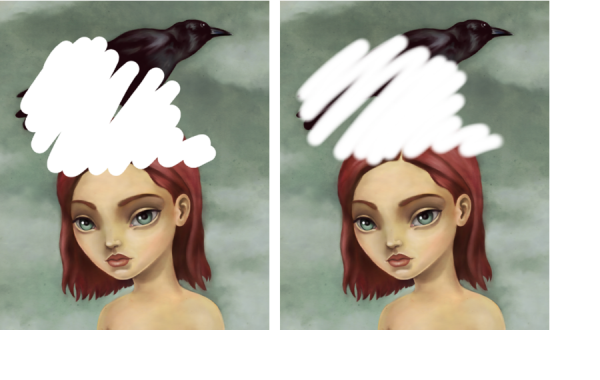
| • | イメージ領域を消去するには |
消しゴム ツールまたは消しゴム ブラシを使用するとイメージの任意の場所を消去できます。Corel Painter では、プロパティ バーまたは [一般] パネルを使用して、消しゴム ツールをフルにカスタマイズできます。たとえば、プロパティ バーでは、ブラシストロークの幅を調節したり、消去された領域の不透明度をコントロールしたり、多彩な描点タイプを選択したりできます。また、不透明度やサイズをスタイラスの筆圧にリンクさせたり、固定値を指定したりできます。[一般] パネルで設定できるオプションについて詳しくは、一般コントロール.を参照してください。
描点タイプを選択してブラシストロークのエッジを硬め (左) または柔らかめ (右) にできます。
| イメージ領域を消去するには |
|
| 1 . | [レイヤー] パネルで、消去したい領域のあるレイヤーを選択します。 |
| 2 . | ツールボックスから消しゴム ツール |
| 3 . | 以下の表を参考にして操作を行います。 |
|
プロパティ バーで、[サイズ] ボックスに値を入力するか、[サイズ] スライダを調節します。
ヒント: サイズを表現とリンクするには、[サイズ] フライアウト ボタン
サイズのコントロールについて詳しくは、サイズ コントロール.を参照してください。
|
|
|
プロパティ バーで、[不透明度] ボックスにパーセンテージを入力するか、[不透明度] スライダを調節します。
ヒント: 不透明度を表現とリンクするには、[不透明度] フライアウト ボタン
不透明度のコントロールについて詳しくは、[不透明度] コントロール.を参照してください。
|
|
|
プロパティ バーの [描点タイプ] ボタンをクリックします。
|
直線の一部を消去するには、プロパティバーの [直線] ボタン をクリックし、消去する線分の始点と終点をキャンバス上でクリックします。
また、イメージ領域を消去するには、ツールボックスのブラシツール を選択し、[ブラシセレクタ] バーの [ブラシカテゴリ] セレクタで消しゴムを選択します。消しゴム ブラシとサンプル ブラシストロークの一覧について詳しくは、消しゴム.を参照してください。